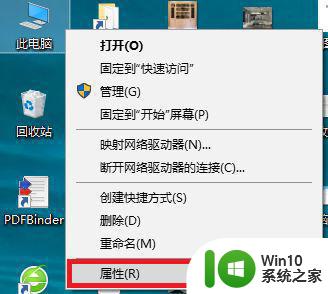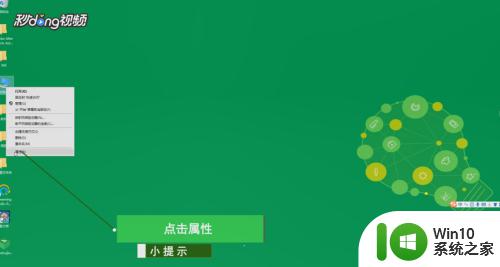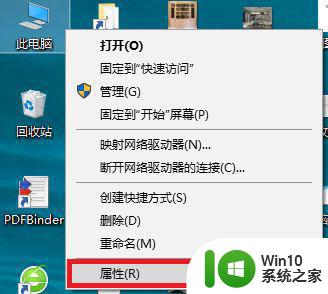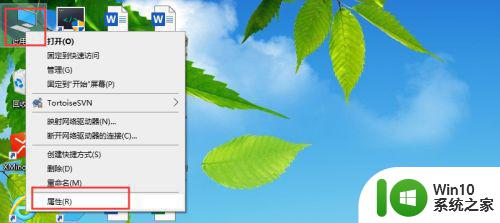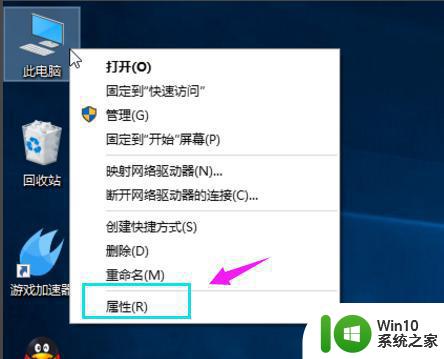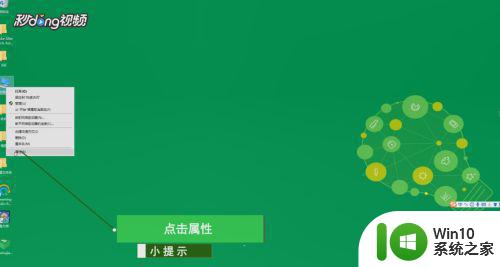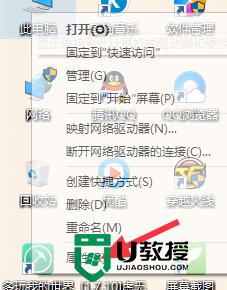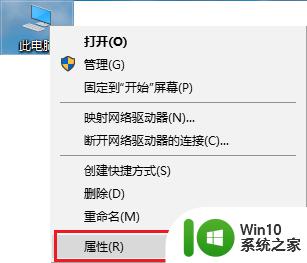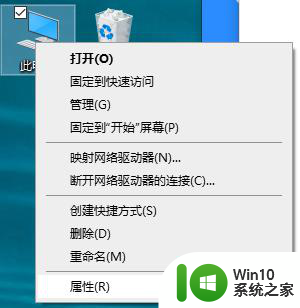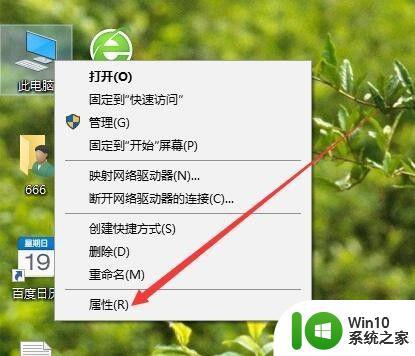win10虚拟内存可以关闭吗 怎样关闭虚拟内存win10
有很多用户在电脑上设置了虚拟内存,但是在加装了内存硬件之后就不需要虚拟内存了,这时就要关闭掉了,那么怎样关闭虚拟内存win10呢,这也是很多用户想问的,当然是可以,下面小编给大家分享win10关闭虚拟内存的方法。
解决方法:
1、首先在桌面上的“此电脑”上点右键。

2、在打开的右键菜单中,选择“属性”。
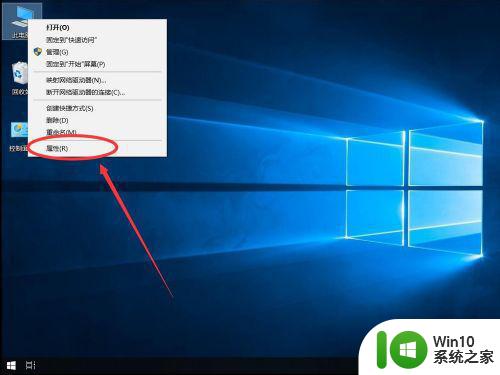
3、打开系统属性页面后,点击左侧边栏里面的“高级系统设置”。
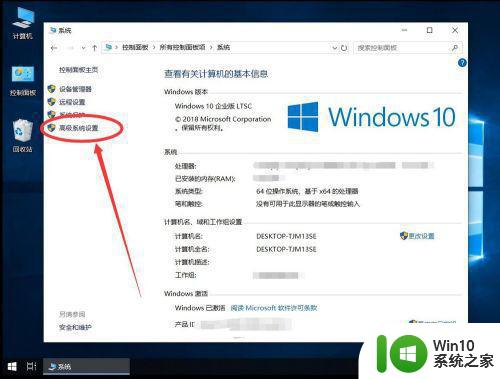
4、打开高级系统设置对话框后,点击性能一栏里面的“设置”。
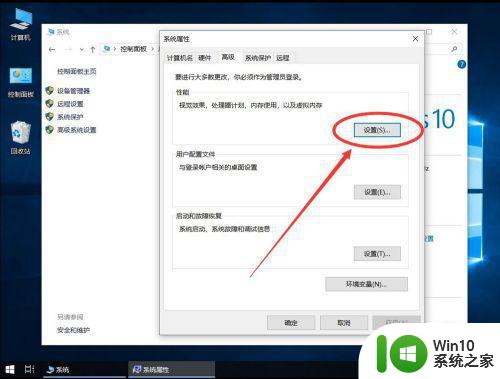
5、打开性能设置后,选择“高级”选项卡。
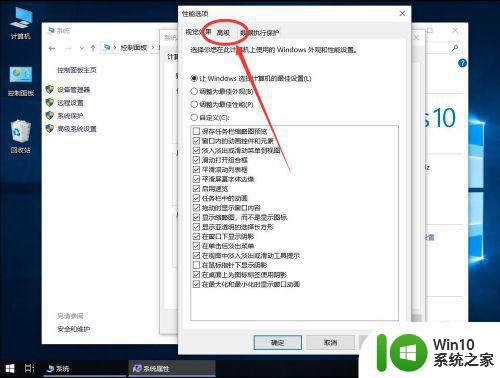
6、在高级设置中,找到“虚拟内存”一栏。
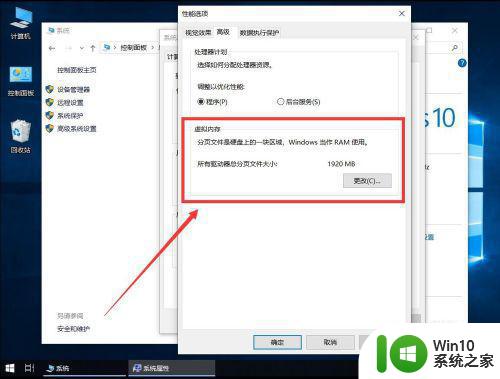
7、点击虚拟内存一栏里面的“更改”。
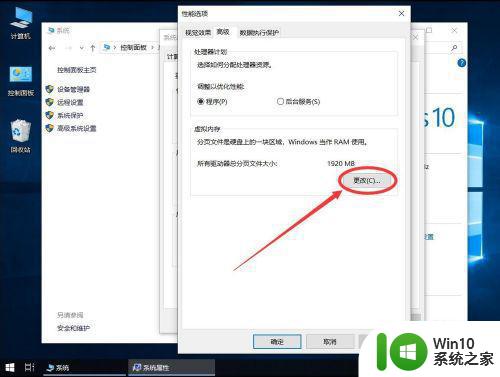
8、在打开的虚拟内存对话框中,取消“自动管理所有驱动器的分页文件大小”前面的勾选。
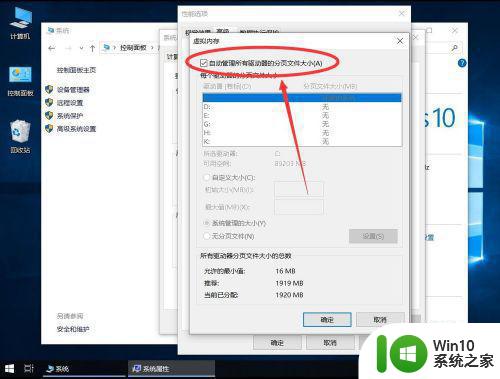
9、然后选项下面的“无分页文件”。
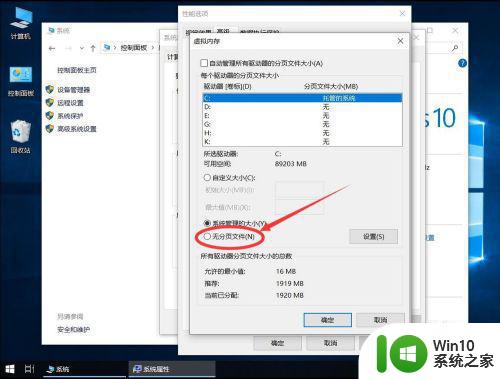
10、然后点击后面的“设置”。
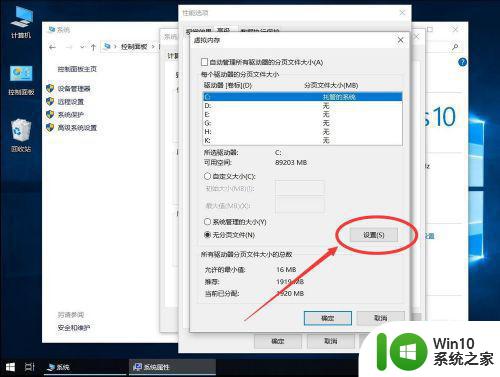
11、弹出提示,是否要确定设置,选择“确定”。
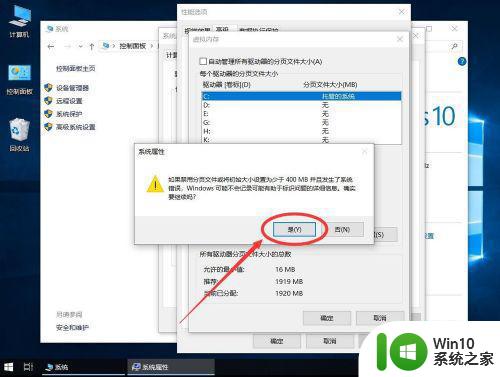
12、返回虚拟内存设置界面,点击下面的“确定”。

13、返回性能设置对话框,点击下面的“确定”。
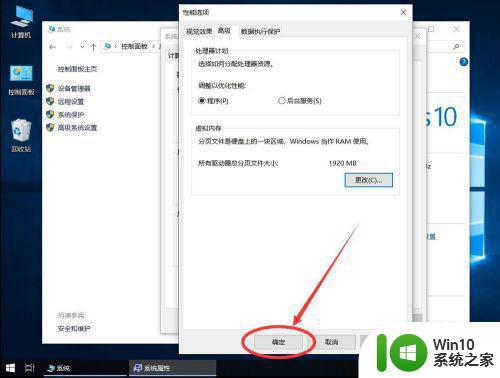
14、返回系统属性设置界面,点击下面的“确定”。
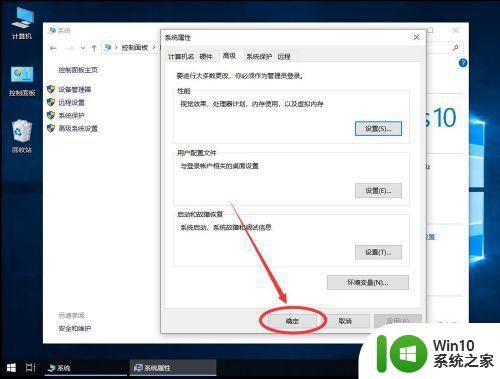
15、这样虚拟内存就取消了,但占用空间并未释放,需要重启系统后,才会释放。重启后,重新打开虚拟内存设置界面,如图就可以看到虚拟内存占用空间是0了。
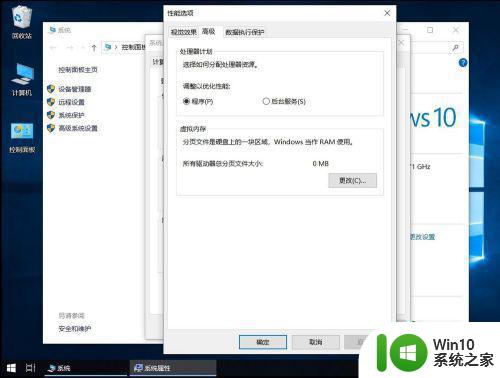
以上就是win10关闭虚拟内存的方法,有想把虚拟内存给关了的,可以按上面的方法来进行关闭。